登录
- 微信登录
- 手机号登录
微信扫码关注“汇帮科技”快速登录
Loading...
点击刷新
请在微信【汇帮科技】内点击授权
300秒后二维码将过期
二维码已过期,点击刷新获取新二维码
登录
登录
其他登录方式
修改日期:2025-09-16 10:00
在现代办公环境中,PDF已成为最常用的文档格式之一。无论是合同签署、报告提交,还是证书发放,PDF的跨平台兼容性和固定排版特性都使其成为企业及个人的首选。然而,面对大批量文档处理需求时,手动逐份生成PDF不仅效率低下,还容易因人为操作导致格式错乱或内容遗漏。尤其对于电商、教育、金融、人力资源等高频使用文档的行业,传统方式已成为工作效率的瓶颈。
正因如此,越来越多用户开始借助专业工具实现自动化批量处理。这类工具通常具备数据对接、模板化生成、批量水印与权限设置等功能,既能大幅节省时间,又能保障文档规范与安全。本文将围绕实际应用场景,对比多款工具的异同,帮助您根据自身需求选择最合适的解决方案。

步骤一:选择自定义创建
启动软件后,您将看到清晰的功能分类界面。请点击“自定义创建”按钮,进入任务配置页面。该功能允许用户根据具体需求,灵活设定文件类型、数量及命名规则。
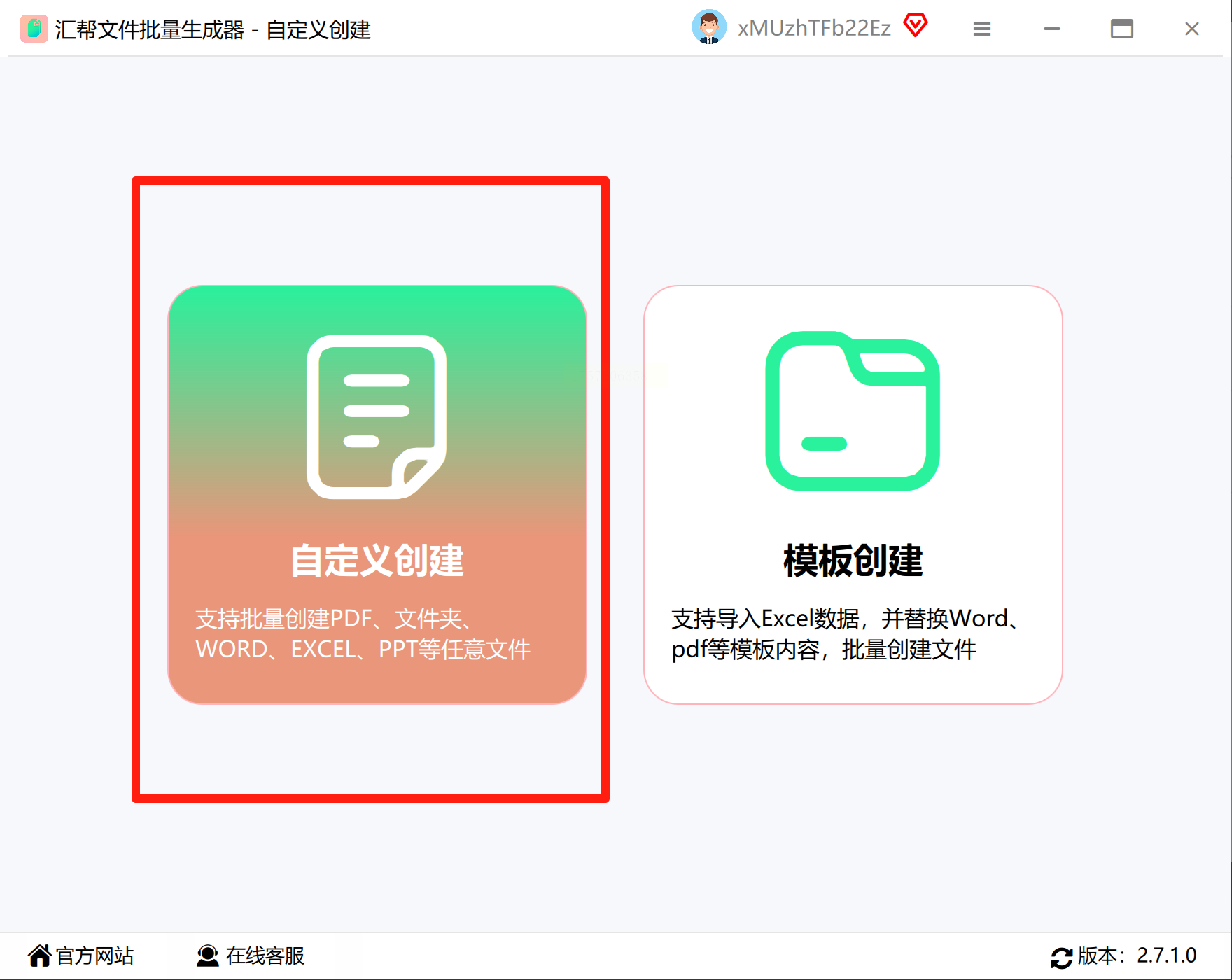
步骤二:设定文件类型为PDF
在文件类型选项中,找到并选择“PDF”格式。系统支持多种输出格式,但这里我们专注于批量生成PDF,以确保文档的统一性与安全性。
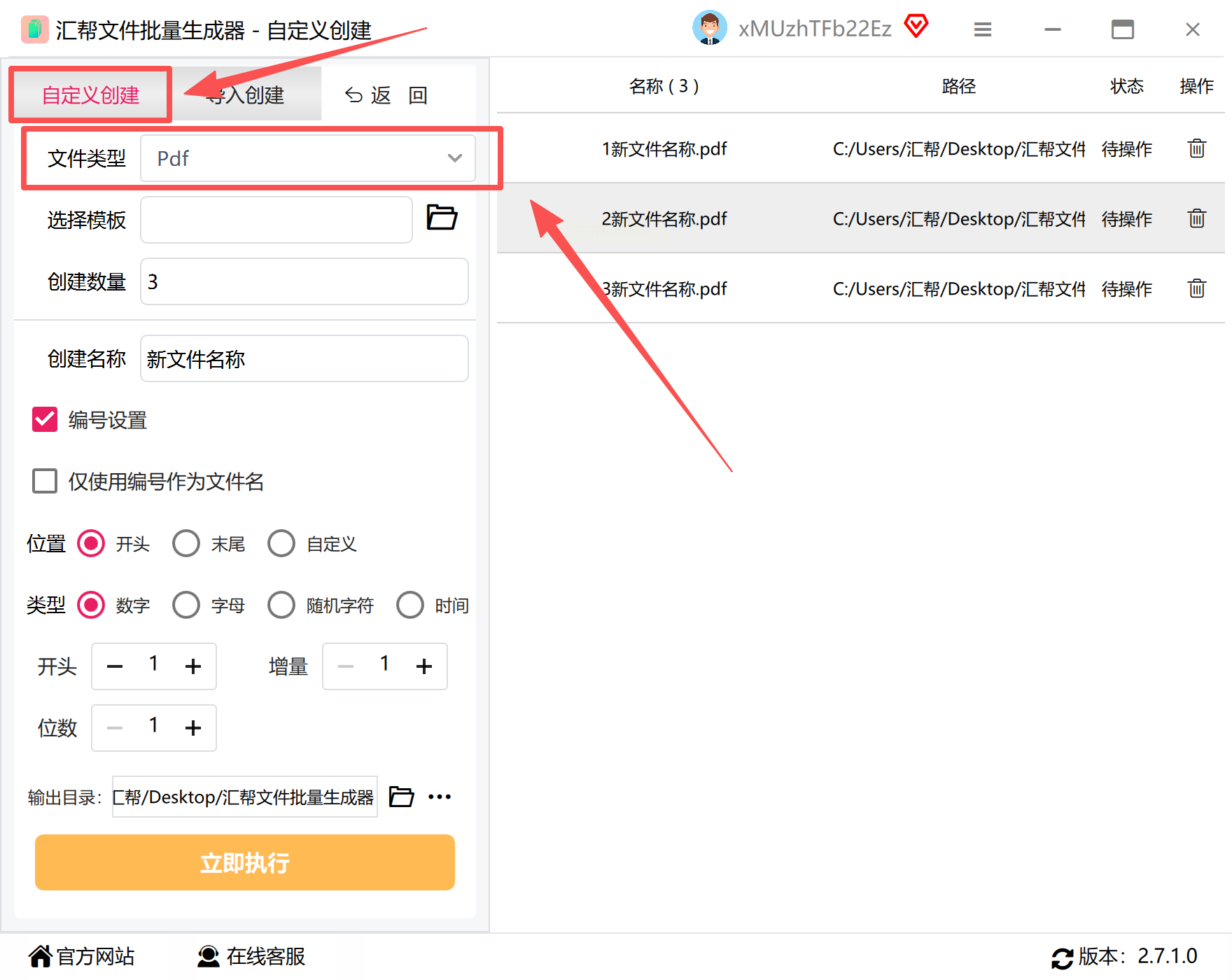
步骤三:输入创建数量
根据实际需要,填写需生成的文件数量。例如,若您要制作100份员工工资条,直接输入数字100即可。软件支持大批量任务处理,无需分批操作。
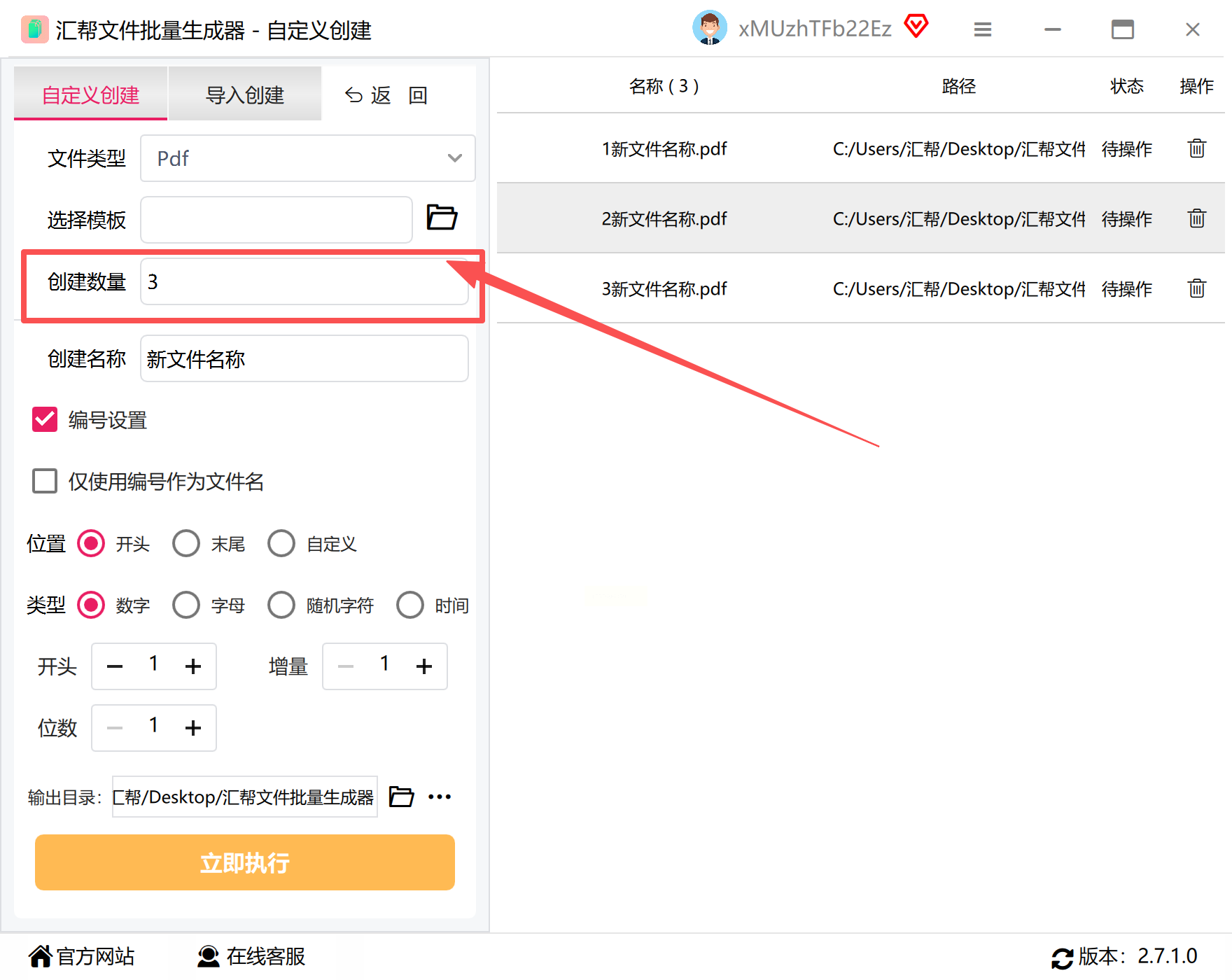
步骤四:定义文件名称
在“创建名称”栏中,可设置文件命名规则。支持固定前缀+数字序列(如“报告_001.pdf”)或调用外部数据字段,方便后续管理与查找。
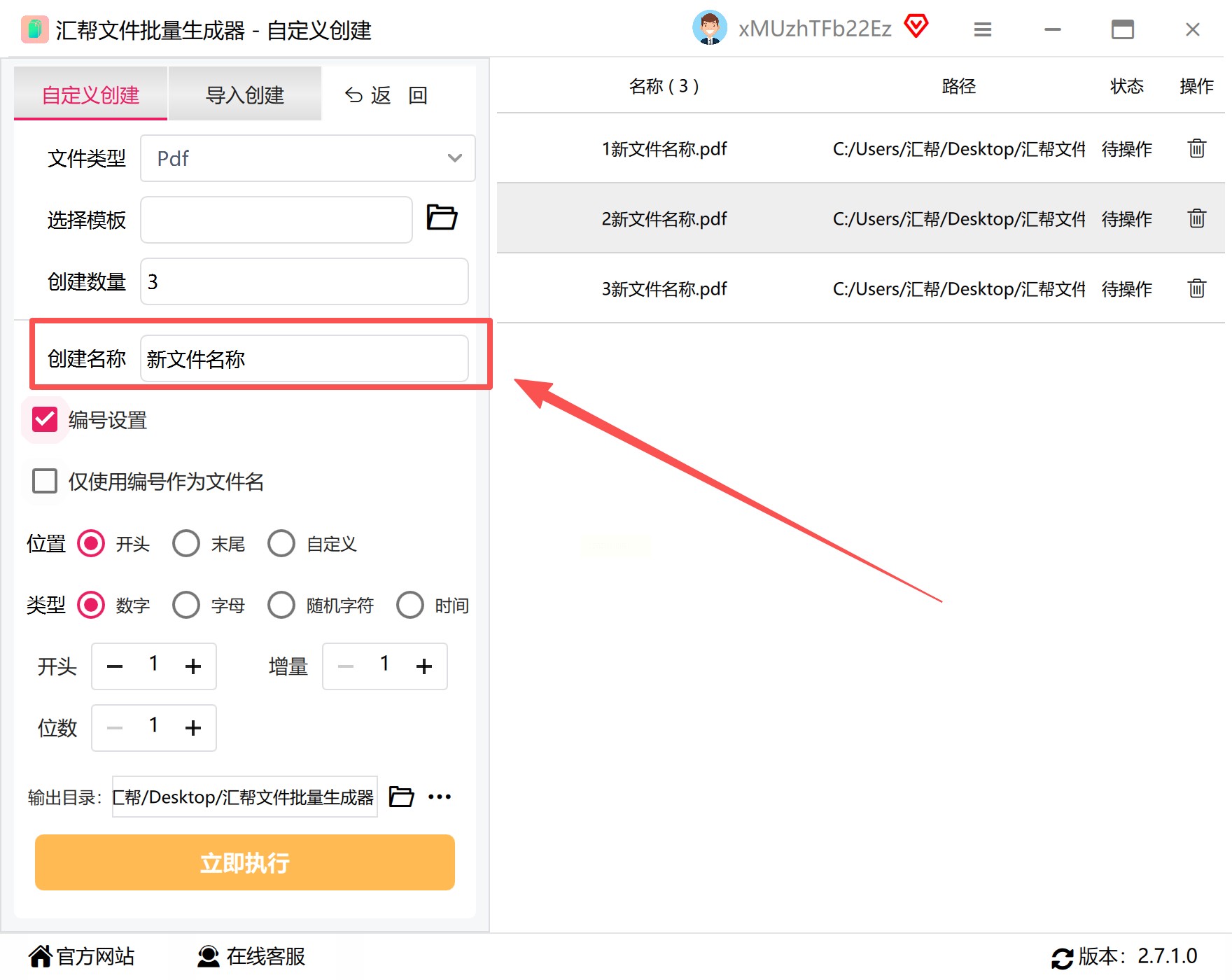
步骤五:指定存放位置
点击“浏览”按钮,选择生成文件的保存路径。建议单独新建文件夹,避免与现有文件混淆,同时也便于批量转移或分发。
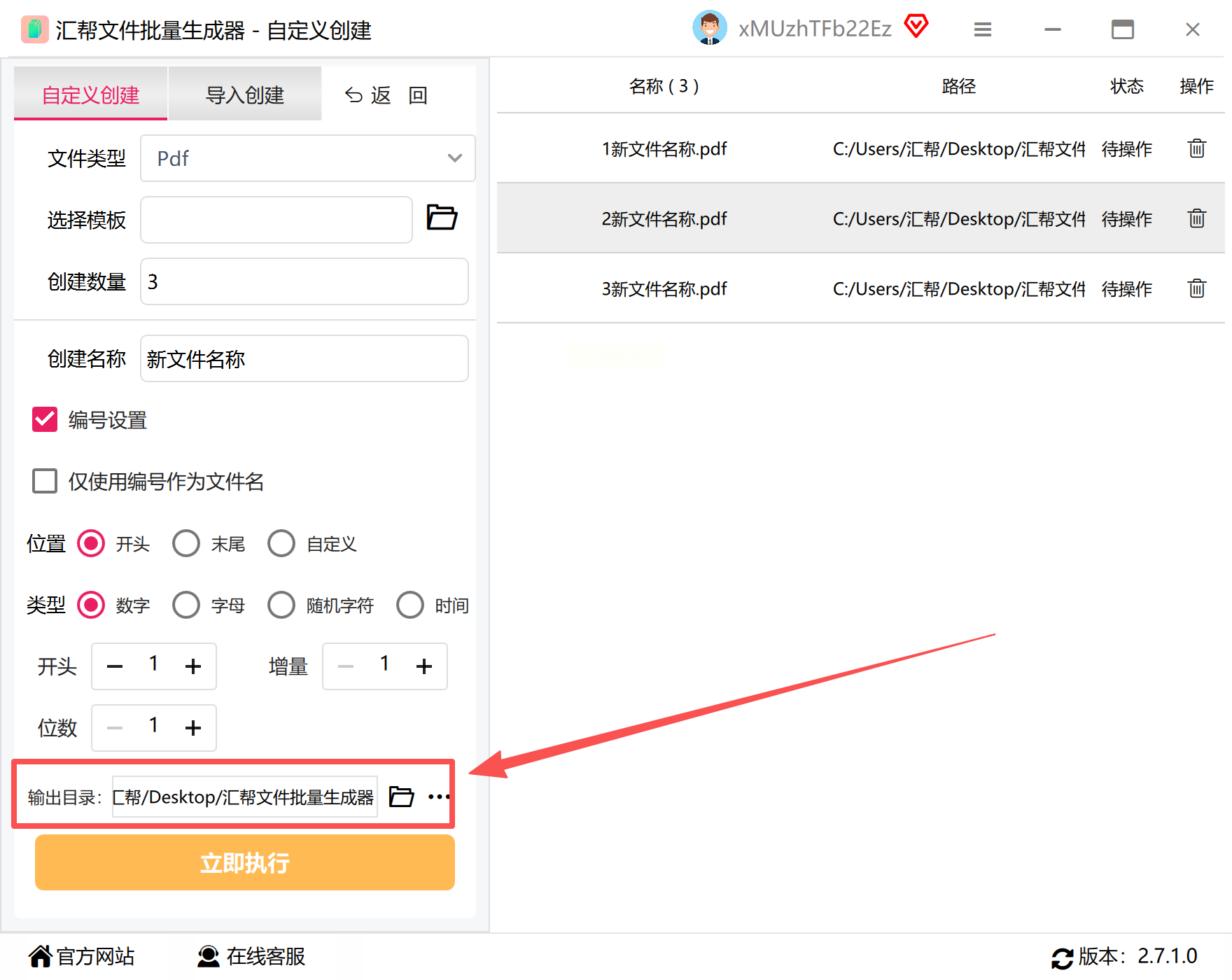
步骤六:执行生成任务
确认所有参数无误后,点击“立即执行”按钮。系统将开始自动处理任务,过程中可实时查看进度条,任务完成后会有提示信息。
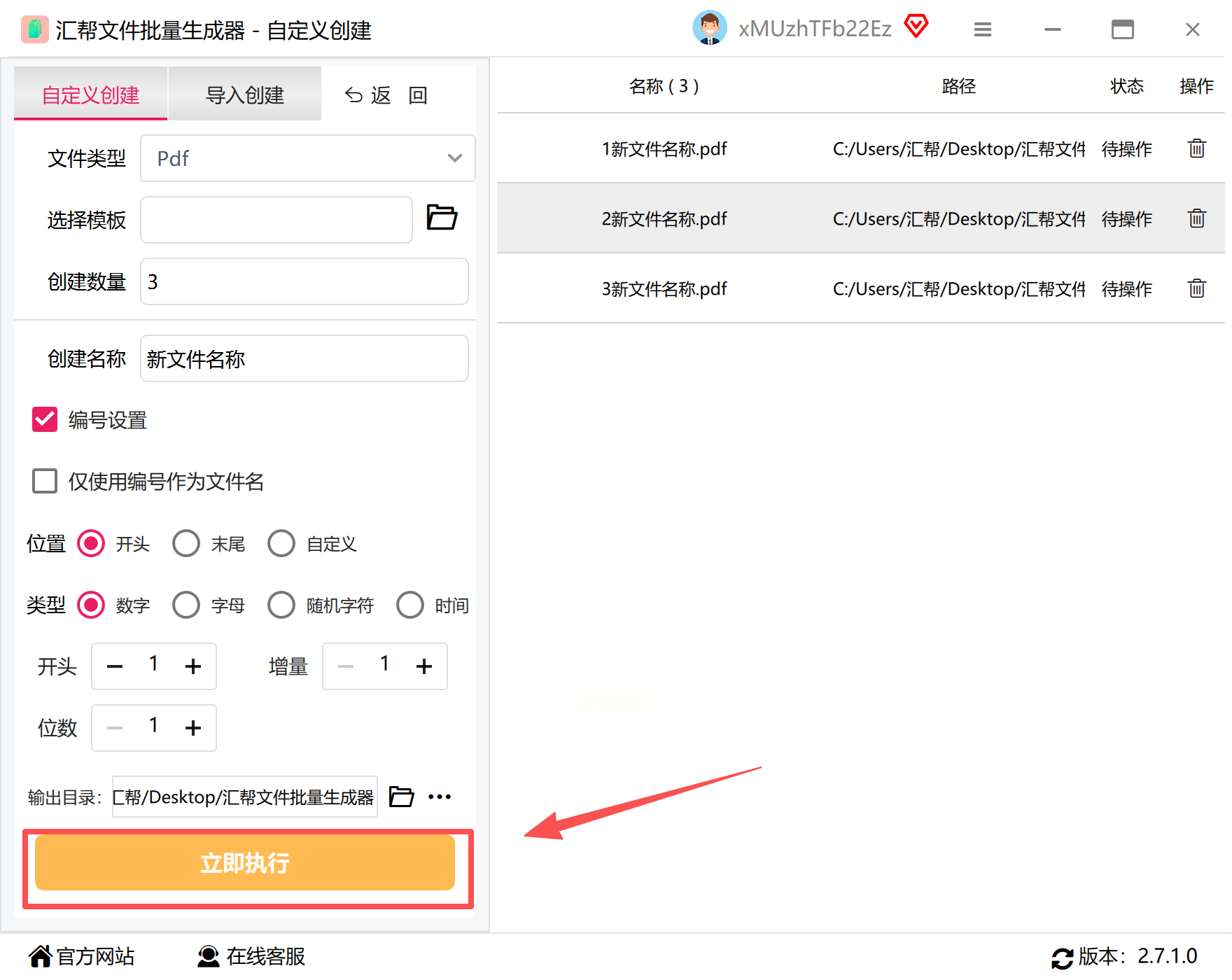
步骤七:查看生成结果
进入预设的保存目录,检查生成的PDF文件是否符合预期。如有问题,可返回修改参数重新执行;若正常,即可进行下一步使用或分发。
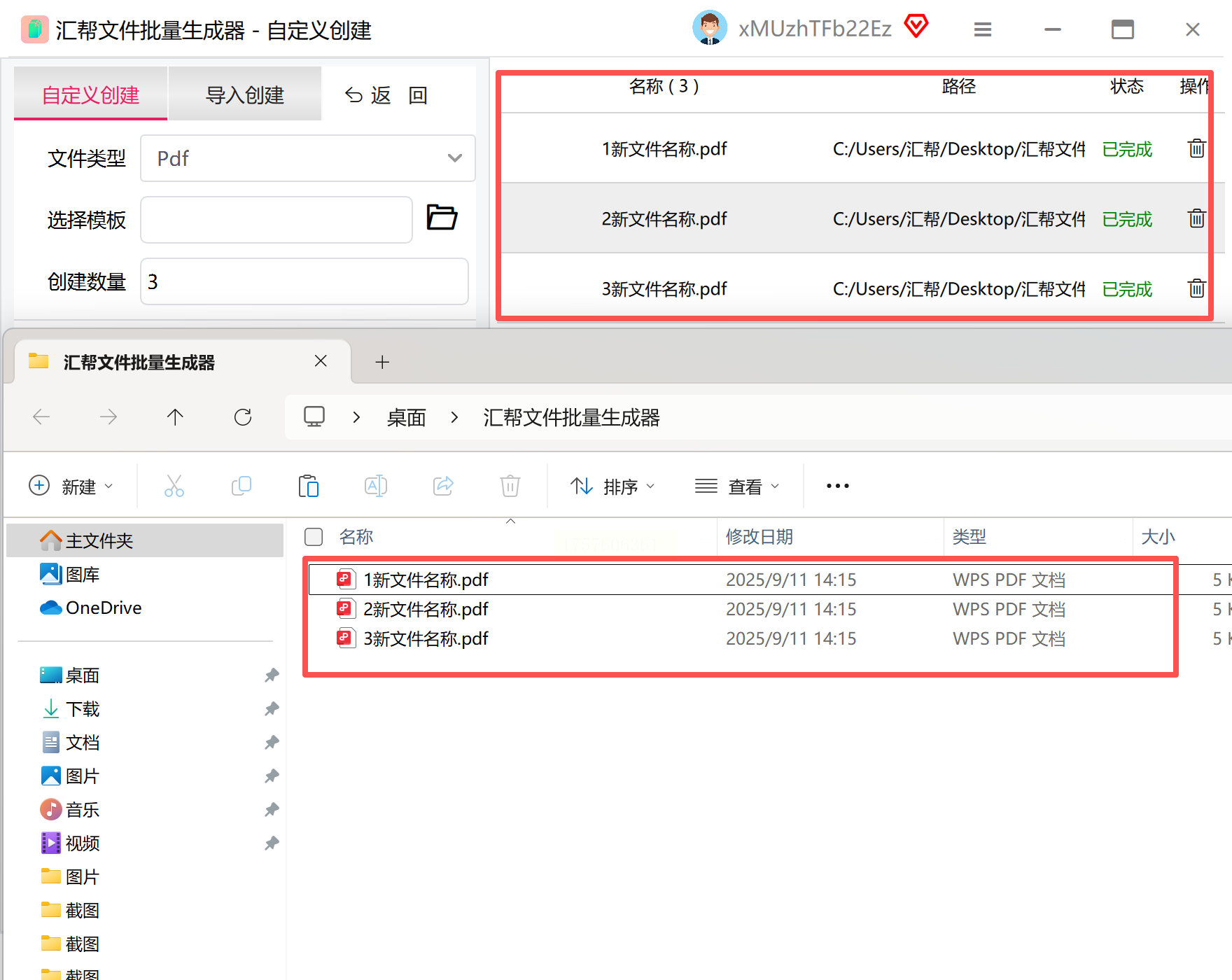
除了汇帮文件批量生成器,市面上还有其他值得关注的工具,它们各具特色,适合不同场景:
PDF24 Creator是一款完全免费的离线工具,支持拖放式批量转换。用户可将Word、Excel或图片文件直接转换为PDF,并可进行合并、拆分与压缩。其界面简洁,无广告干扰,适合个人用户或小微团队处理日常文档,例如学生整理资料或自由职业者批量生成客户报告。
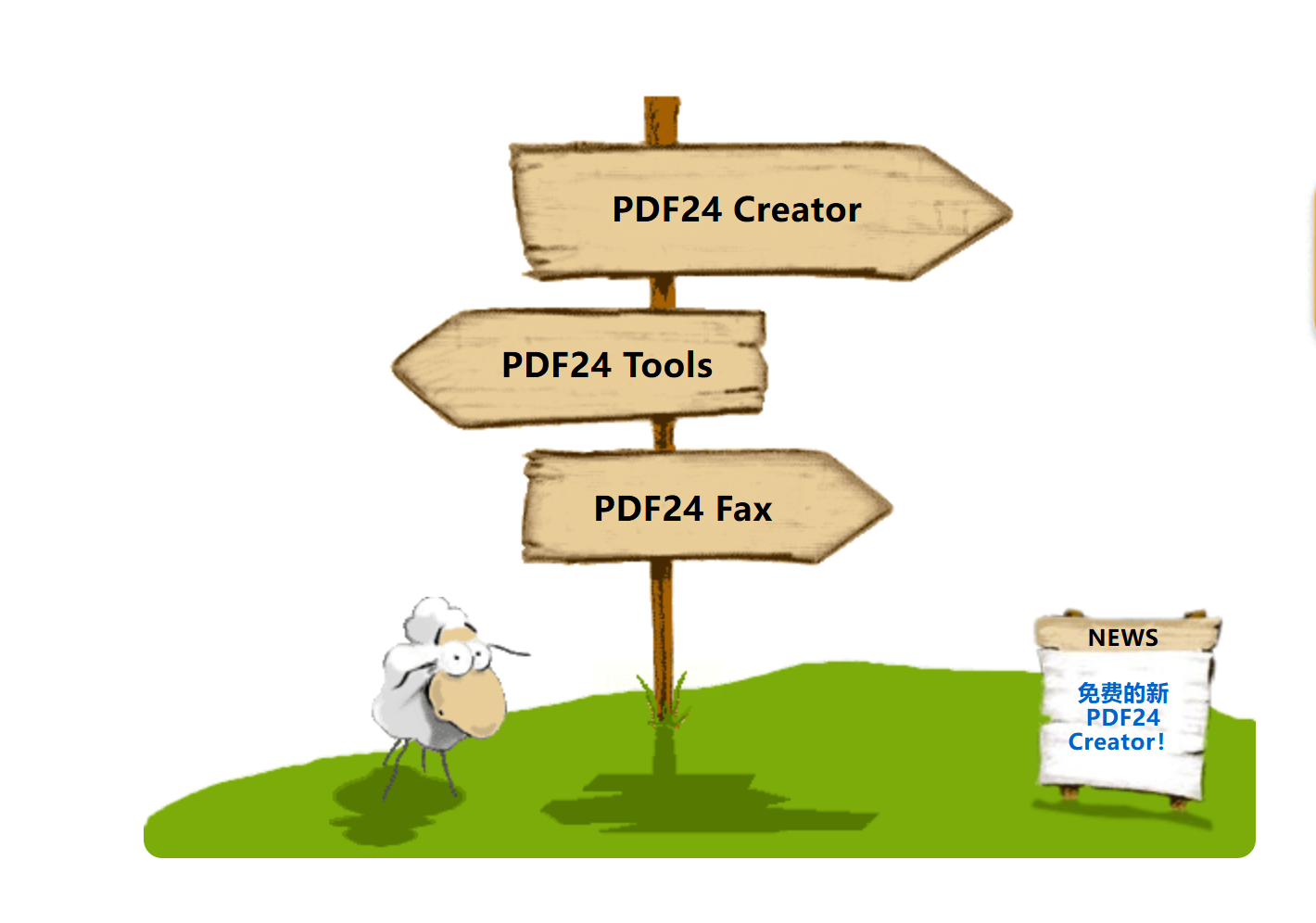
万兴PDF则更适合复杂场景,如混合格式处理与OCR识别。通过其“批量PDF”工具,用户可一键转换多种格式文件,并支持添加密码、水印或变量文本(如“张三专属”)。此外,内置OCR功能能识别扫描件中的文字,转换为可编辑PDF,适用于档案数字化或多语言文档处理。

PDF24 Tools是一款在线免费工具,适合快速处理非敏感文件。每次最多支持10个文件(50MB以内),提供转换、合并、加水印等基础功能。由于是在线操作,无需安装,适合临时性或轻量级任务,例如快速生成活动报名表或转换扫描件为可搜索PDF。
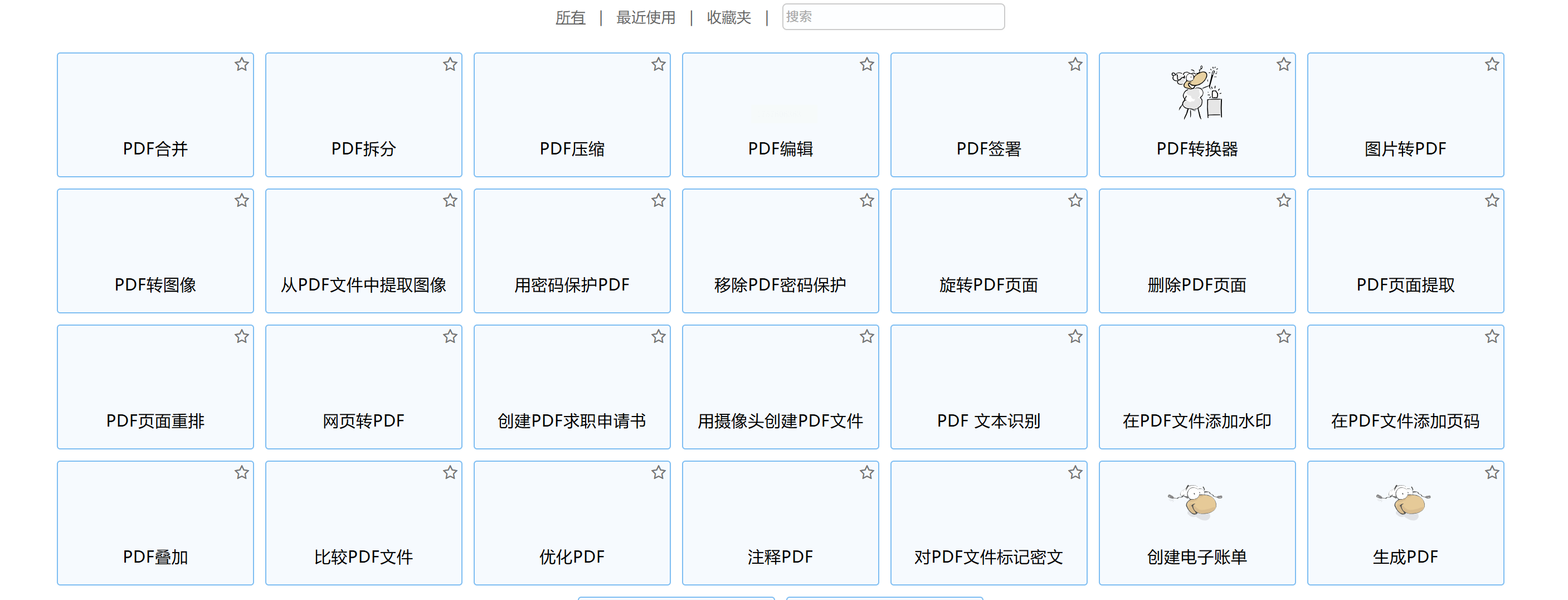
无论您是HR、财务人员,还是教育工作者或电商运营者,都应结合自身需求考虑工具的数据兼容性、处理效率、安全性以及学习成本。高效的工具不仅是软件,更是助力业务流畅运转的可靠伙伴。希望通过本文的梳理,您能更明确地找到适合您的解决方案,让文档处理变得轻松而专业。
如果想要深入了解我们的产品,请到 汇帮科技官网 中了解更多产品信息!
没有找到您需要的答案?
不着急,我们有专业的在线客服为您解答!

请扫描客服二维码